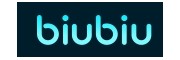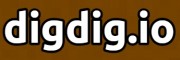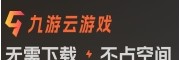在安装MinIO过程中,如果遇到权限问题,通常是由于文件或目录权限设置不正确导致的。以下是一些可能的解决方案:
检查文件和目录权限确保安装目录及其子目录和文件的权限设置正确。例如,在Linux系统上,可以使用chmod命令来更改文件和目录的权限。
如果您是通过Docker安装MinIO,确保Docker容器内的文件和目录权限设置正确。可以通过以下命令来运行Minio容器:
docker run -p 9000:9000 -e "MINIO_ACCESS_KEY=minio-access-key" -e "MINIO_SECRET_KEY=minio-secret-key" -v /data:/data minio/minio server /data在这个命令中,/data目录被挂载到容器内的/data目录,确保这个目录有正确的读写权限。
在MinIO的安装目录中,可以创建一个config配置文件来设置MinIO的最高权限用户名和密码,以及数据存放路径。例如:
# MinIO的最高权限用户名MINIO_ROOT_USER=minio# MinIO的最高权限用户名的登录密码MINIO_ROOT_PASSWORD=admin123# MinIO的数据存放路径MINIO_VOLUMES="./data"然后,在同级目录下创建一个启动脚本start.sh,并授予可执行权限,以便启动MinIO服务:
#!/bin/bashexport MINIO_CONFIG_ENV_FILE=./confignohup ./minio server --address :9800 --console-address :9900 >./minio.log 2>&1 &执行以下命令使脚本可执行:
chmod 777 start.sh./start.sh如果您的系统启用了SELinux或AppArmor,可能需要调整相关设置以允许MinIO正常运行。可以临时禁用SELinux进行测试:
sudo setenforce 0对于AppArmor,可能需要修改配置文件以允许MinIO访问必要的资源。
检查防火墙设置确保防火墙没有阻止MinIO所需的端口(如9000端口)。可以使用以下命令来检查和修改防火墙设置:
# 检查防火墙状态sudo ufw status# 允许9000端口sudo ufw allow 9000通过以上步骤,您应该能够解决在安装MinIO过程中遇到的权限问题。如果问题仍然存在,请检查系统日志和MinIO的日志文件,以获取更多关于权限问题的详细信息。